ChatGPT如果能与Excel结合,将爆发出你想象不到的能量!
有人说,ChatGPT很强大,但它对我工作没帮助,那是你的使用方法不对,当AI与Office相结合,它将彻底颠覆你的工作方式,提高十倍生产力。
今天教会大家如何用ChatGPT处理Excel表格,仅需动动手指用语言指令,就能完成函数公式、统计分析、排序筛选、可视化图表、VBA编程等功能,如果你是需要做数据处理工作的职员,正在上大学的学生,一切需要用到Excel工具的人,一定要收藏这篇文章,并转发给你有需要的朋友,再也无需学习传统复杂的Excel教程了。
ChatGPT对使用Excel的帮助主要有以下这几点,我将逐条讲解如何使用。
1.制作饼状图、柱状图
首先,如果已经有现成的数据图表,需要制作柱状图、饼状图,要是传统Excel方法,我们需要在插入选项里,选择饼状图、柱转图,虽然可以快速制作一张看似还行的图出来,但调试起来却很复杂,比如需要图表展现语文及格与不及格学生的比例,就需要花时间去调对应的数据源。
但如果是用ChatGPT呢?很简单,我们无需一步步操作,只需把需求提给AI就可以了。
比如我可以直接对AI提问,“请帮我编写一个VBA程序,在当前工作区生成一个饼状图,统计D2-D21里的数据,并将数据划分为两个区间,0-59是一个区间,60-100是另一个区间。”
我们把这个程序在Excel中运行,先看看效果,你看,一张以我们要求分类的饼状图就完成了,因为我没有给出一些图表标题、示例的指令,所以这张饼状图的元素非常简单,但没关系,这些都是很方便修改的。
2.运行和使用VBA代码
如何使用和运行这种Excel代码呢?没关系,我们会一步步手把手教大家,刚才的代码被称为VBA代码,是一种专门用于Office应用中的计算机编程,自动化语言,说白了,就是让代码程序去代替人工操作Excel,帮助完成一些繁琐、重复的过程,如果是自学VBA代码,至少需要一个月时间,而且这种语言输入有着严格的格式要求,输错一个字符,代码就无法运行,但AI却能完美解决这些问题,只需用自然语言,就能快速进行VBA编程。
如何操作和运行呢?如果是Windows电脑,我们可以在工具栏里找到开发工具这一选项,如果没有也不用着急,可以点击自定义功能区,在选项卡里找到开发工具,添加到工具栏里,在开发工具里找到Visual Basic,进入这样类似的VBA程序面板。
鼠标右键点击Sheet 1,插入新的模块,进入模块程序代码页面。
把ChatGPT生成的VBA代码复制到上面的面板上即可,然后我们点击运行,运行子程序/用户窗体,即可。
如果是Mac电脑,可以找到工具选项,找到宏,进入Visual Basic编辑器。
进入这样的选项页面后,在Sheet 1里,输入代码,然后点击这个类似播放的按钮,运行程序即可,不同的软件版本有所区别,但大同小异。掌握了ChatGPT+VBA代码的使用方式,恭喜你,打开了新世界的大门,接下来我们讲解的很多应用,都会基于这样的方式完成。
3.标注关键项
比如我们需要把表格里,成绩全及格的学生标注为黄色,如果有一门不及格,则设置为红色,如果只是20项的话,这个工作整体还比较轻松,但如果是处理全校学生的数据呢?就很繁琐和复杂了,因此我们可以向GPT如此提问。
“请写一个VBA代码,把表格A到F列第一行设置为浅蓝色,从第二行开始,把D、E、F列数值均大于61所在的行设置为黄色,其他的设置为红色。”
我们运行一下,发现Excel执行了操作,效果也非常好。但你觉得这样做出来有一些丑,不希望姓名、性别、学号也被标注上颜色,此时我们也可以直接把这个需求告诉GPT,让其重新生成新的VBA代码。
如“你的VBA代码里,把A、B、C列也标注上了颜色,我不希望有此效果,请重新调整VBA代码。”我们再把GPT调整后的代码粘贴上去,发现完美达到了我们的要求。
因此如果GPT给予的结果并不满意,我们直接给它指令,让其再调整就好。在编写VBA代码的时候,GPT也给出了具体的步骤,可以辅助指导我们如何编程,如果代码无法正确运行,当Excel给予报错的时候,我们也可以把报错原因发送给GPT,让其修改,再运行新的代码,基本问题都能很好解决。
4.删除重复项
再比如,这个表格里有40个数据,我们可以让ChatGPT编写一个代码,来删除数据中第一列的重复项。但我们向AI提出要求,再输入代码后,Excel瞬间完成了操作。
5.启用宏,自动化运行程序
这是40个人的名字以及他们的联系邮箱,如果我们需要给每个人发送一份邮件,传统方法就是一个人一个人的打字,然后再发送,而在AI的帮助下,我们可以让其撰写一个Excel宏,来自动发送电子邮件,并告知使用某一个固定主题,使用什么样的文本撰写邮件。注意,该功能需要配置Outlook邮箱,运行成功后就会自动发送邮件。
比如“请帮我撰写一个Excel宏用来发送电子邮件,使用此主题「欢迎你来参加我的Cos聚会」,使用以下文本“XXX(姓名),你好,郑重邀请你11月1日来参加我的原神Cos聚会,请扮演成原神人物角色后,前往参加活动”,从列A中获取姓名,从B列中获得电子邮件地址。”
具体的运行和使用方法,如果不会,可以直接向GPT提问,它会给予你最完整的方法和步骤。
6.向GPT询问步骤,掌握学习Excel
同样的道理,我们有任何使用Excel遇到的问题,都可以向GPT提问,比如这个表格,我们需要计算利润,利润=收入-成本,但假设我们不知道这一点,就可以询问GPT。“我需要一个Excel公式来计算利润,其中收入在A2单元格,成本在B2单元格。
7.撰写和使用函数
再比如我们需要一个Excel公式,计算不同市场的总收入,让AI写一个Excel公式,将单元格B2-B5的值添加,AI告诉我需要用到SUM函数,我们复制此内容到表格里,便得到了结果。我们也可以进一步向AI提问,让其解释该函数是如何工作的,帮助我们更好的理解Excel使用原理。
在Excel里,VLOOKUP函数是非常受欢迎的公式,但很多人不知道如何使用,我们让AI进行解释,并给出示例。
这个案例就可以用到VLOOKUP函数进行解决,我们让ChatGPT编写具体的函数公式,“请编写Excel公式,A列代表咖啡种类,B列代表价格,我需要查询“拿铁”的价格”。
我们也可以询问AI,是否还有别的公式,也能达到同样的效果,它告诉我,除了VLOOKUP函数,还可以使用INDEX和MATCH函数的组合来完成,复制粘贴上去,答案也是正确的,在数据非常繁多的时候,这个函数就能帮上大忙。
再比如这个案例,我们需要编写一个Excel公式,来提取A列中@字符之前的文本,AI告诉我,可以使用LEFT和FIND函数来提取文字,并给出具体的公式。
在这里,有非常多繁琐的人物名字,我们需要得知这串数据里,总共出现了多少次可莉,多少次胡桃,应该怎么办呢?可以向GPT提问“请撰写一个Excel公式,计算A列中总共出现了多少次可莉”,答案是五次,也可以将可莉换成不同的人物角色,得到出现次数。
还有一种常见的场景,需要我们统计去除重复项之后,共有多少角色。可以向GPT提问,帮我撰写一个公式,计算列表中独特值的数量,这里要注意一下,这个公式选中的范围是所有,会把标题第一栏也给算在里面,具体使用的时候还需要做一些调整和适配。
有时候,我们自己写Excel公式时,如果遇到了错误,也可以向AI进行提问,比如提问这个公式有什么问题。
如下这个公式巨长,巨复杂,你看不懂,没关系,让AI给予解释即可。
最后我们再看一个实战案例,这个表格的B列是一大串字符,里面的字母A、B、C,代表分别的客户等级,我们想要把它单独提取出来,放在E列里,公式应该怎么写呢?可以向ChatGPT提问“Excel表格中的B2单元格是客户编码,格式为aaXbbbb,aa、bbbb代表数字,X代表字母,请用一个公式把X提取出来”。
将其输入在E2单元格后,我们将鼠标移到E2的右下角,一直往下拉,即可得到填充完所有的客户等级数据。
如果老板此时要求我们,计算A等级客户里,二月份的销售金额,这实际是一个偏复杂的多条件求和问题,我们看看AI阁下会如何应对呢?
向GPT提问:Excel表格的A列是日期(日期的格式示例2023.01.01),D列是销售额,E列是客户等级,请撰写VBA代码,来计算A等级的客户,在2月份实现的总销售额是多少?
当我把AI提供的代码输入Excel运行后,AI给予了我这样的报错。
没关系,我们可以把这个问题反馈给AI,但反馈时也要动一动脑筋,为什么会类型不匹配,我觉得大概率会是A列的日期出了问题,Excel的日期格式一般是使用"/"作为分隔符,而我们的数据为“20XX.X.X”,因此我告诉AI:
Excel的反馈是,运行时错误“13”:类型不匹配,请调整代码,我的A列格式是这样的:“2023.1.1,2023.1.2这种”
再输入AI调整后的代码试一试。
成功得到了答案,可见ChatGPT真的比我们想象中要聪明很多,能够如此短暂的时间,编写出如此复杂的代码,并完成我们的任务。
如果你还使用过AI工具,不妨可以使用我们的AI提示语平台,无需魔法,提供ChatGPT、Claude,以及Midjourney、Stable Diffusion等模型接口,平台还有2900+免费AI提示语应用,帮助大家快速入门和使用AI工具。
AI提示语访问地址

官网
https://tishi.top
或点击下方阅读原文即可跳转至官网
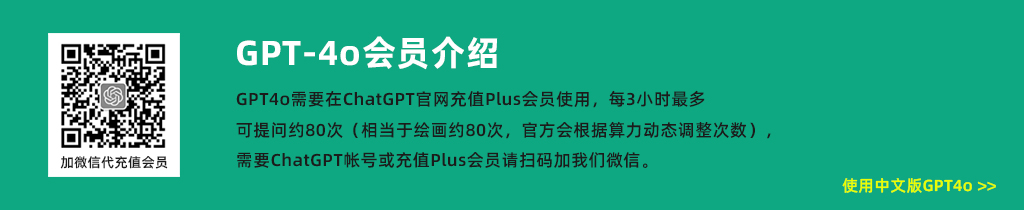


































网友评论